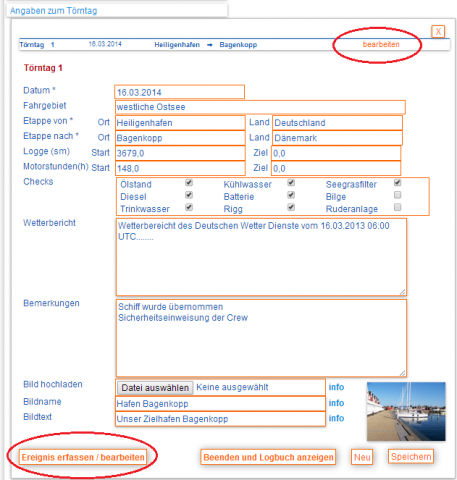
Ein Ereignis erfassen
Beitrag von skippy vom: 17.03.2014
Letzte Änderung am: 17.03.2014
Ereignis erfassen
Sie haben nun Ihren ersten Törntag erfasst. Im folgenden Abschnitt wird Ihnen erklärt wie Sie zu dem erfassten Törntag ein Ereignis erfassen. Ereignisse sind alle wichtigen Vorkommnisse die sich im Laufe des Törns an Bord rund um Mannschaft und Schiff ereignen. Beispiele sind: Ablegen, Anlegen, Segel setzen, Segel bergen, Kursänderungen , Wetteränderungen usw.
Wenn Sie noch in der Törnmakse sind, wählen Sie oben aus der Törntagliste den Törntag aus den Sie bearbeiten wollen, vermutlich wird es der soeben angelegteTörntag sein. Wenn Sie sich in Ihrer Logbuch Ansicht befinden, gehen Sie einfach auf den Törntag den Sie bearbeiten möchten und klicken Sie dort auf Törntag bearbeiten.
Es werden die bisher von Ihnen erfassten Daten in der Eingabemaske angezeigt.
Am Ende des Formulares finden Sie den Button Ereignis erfassen/bearbeiten. KlickenSie mit der Maus darauf um zur Eingabemaske für die Ereignisse zu gelangen.
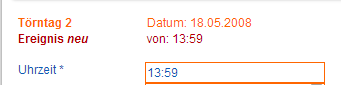 Im Kopfbereich des Eingabeformulares wird Ihnen angezeigt welchen Törntag das zu erfassende oder zu bearbeitende Ereignis betrifft. In der neben stehenden Ansicht wird also zu dem Törntag 2 ein neues Ergeignis erfasst.
Im Kopfbereich des Eingabeformulares wird Ihnen angezeigt welchen Törntag das zu erfassende oder zu bearbeitende Ereignis betrifft. In der neben stehenden Ansicht wird also zu dem Törntag 2 ein neues Ergeignis erfasst.
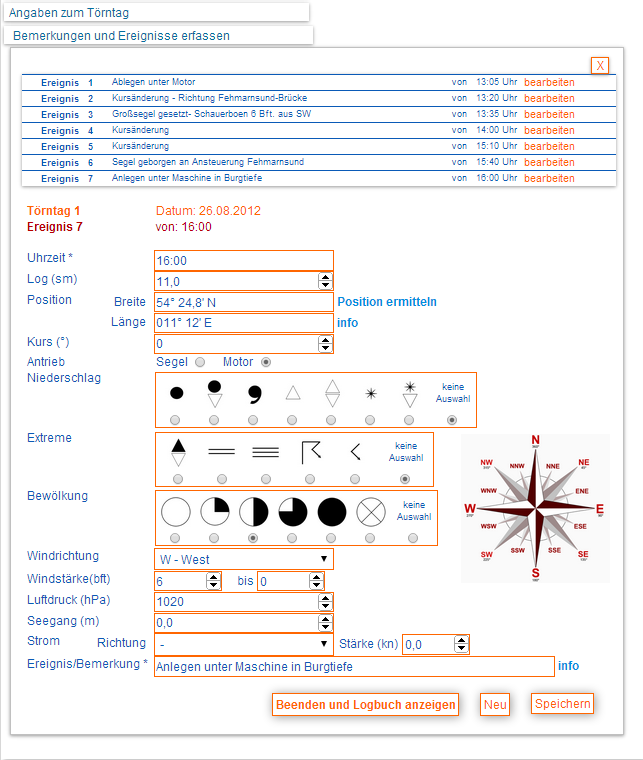 Füllen Sie auf jedenfall die Pflichtfelder Uhrzeit und Ereignis aus. Für die Uhrzeit wird Ihnen die Systemzeit Ihres Laptops oder Tablets vorgeschlagen, Sie können diese aber überschreiben. Bei Log tragen Sie den aktuellen Stand Ihrer Logge zum Zeitpunkt des Ereignisses ein. Die Seemeilen werden automatisch berechnet, ebenso die Motorstunden (markieren Sie dazu unter Antrieb den Button Motor wenn Sie unter Maschine laufen).
Füllen Sie auf jedenfall die Pflichtfelder Uhrzeit und Ereignis aus. Für die Uhrzeit wird Ihnen die Systemzeit Ihres Laptops oder Tablets vorgeschlagen, Sie können diese aber überschreiben. Bei Log tragen Sie den aktuellen Stand Ihrer Logge zum Zeitpunkt des Ereignisses ein. Die Seemeilen werden automatisch berechnet, ebenso die Motorstunden (markieren Sie dazu unter Antrieb den Button Motor wenn Sie unter Maschine laufen).
Sofern Ihr Browser die GEO-API unterstützt (Das sollte eigentlich jeder moderne Browser können) können Sie die Position automatisch ermitteln lassen wobei die Genauigkeit am größten ist wenn Ihr Endgerät über eine GPS-Antenne verfügt.
HINWEIS: Aus Datenschutzrechtlichen Gründen wird Ihr Browser Ihnen bei der Positionsermittlung eine Meldung anzeigen das Ihr Logbuch versucht die Position zu ermitteln und Sie fragen ob Sie damit einverstanden sind.
TIPP: Wenn Sie die Bedeutung der Wettersymbole nicht genau wissen, stellen Sie einfach Ihre Maus darauf, es wird Ihnen eine Erklärung angezeigt
Haben Sie alle Daten erfasst klicken Sie den Button speichern. Das soeben erfasste Ereignis wird Ihnen nun in der Ereignisliste angezeigt. Wenn Sie dieses oder auch ein anderes Ereignis ergänzen oder bearbeiten wollen, klicken Sie einfach auf bearbeiten in der Ereigniszeile.
ACHTUNG! Der Button Beenden und Logbuch anzeigen bendet die Erfassung OHNE die Daten zu speichern!
Kommentieren




